7 måter å se YouTube TV-filmer på
Youtube Tv Youtube Helt Kabelskjæring / / February 28, 2021
Sist oppdatert den

Hvis du har et YouTube TV-abonnement, har du tilgang til et imponerende utvalg av filmer du kan se når som helst.
Når folk flest vurderer en YouTube TV-abonnement, tenker de mest på å få tilgang til favorittnettverkene deres eller se favorittprogrammene sine. Men du får også tilgang til et helt bibliotek med ofte oppdaterte filmer du kan se når som helst du også vil.
Det er noen begrensninger i dette, for eksempel å måtte ta seg tid når du ser eller spiller inn en film du virkelig vil se. I denne artikkelen lærer du alt om hvordan du ser på film fungerer på YouTube TV, og hvor som helst du kan se etter noe å se.
Finne filmer på Live TV
Det første stedet du vil sjekke når du leter etter filmer på YouTube TV er TV-delen. Når du er logget på YouTube TV, velger du bare BO øverst i hovedvinduet.
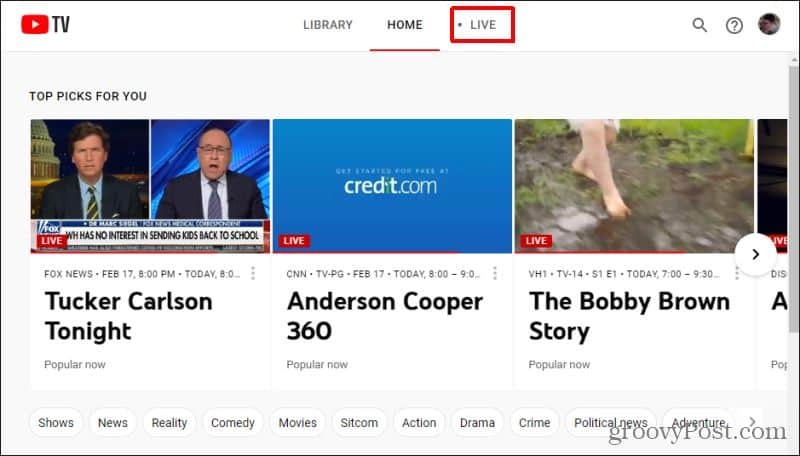
Dette vil ta deg til live TV-oppføringer. De fleste av disse vil trolig være de typiske nettverks-TV-programmene du forventer å se på TV. Du kan imidlertid bla nedover og finne filmer som spilles live på de nettverksstasjonene også.
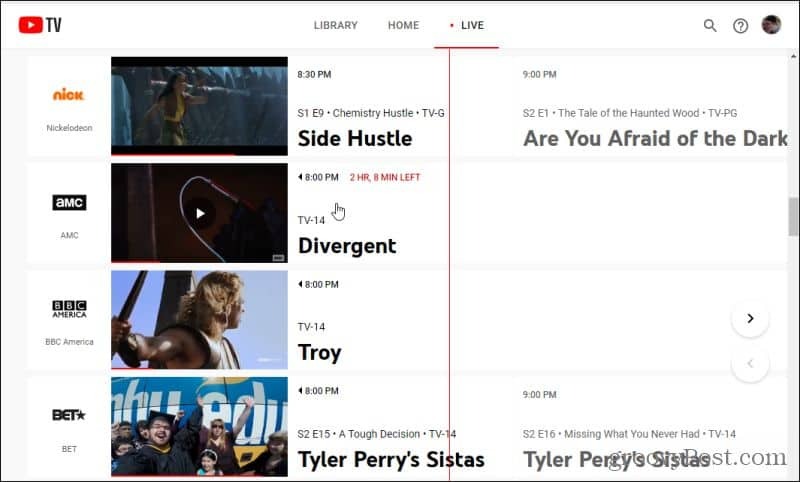
Hvis en film allerede har startet, kan du holde markøren over den filmtittelen, og du vil se hvor mye spilletid som er igjen i direktesendingen. Bare velg filmtittelen for å hoppe inn i direktesendingen på det tidspunktet den spilles for øyeblikket.
Digitale DVR-kontroller
Hvis du er heldig, begynte filmen bare og du savnet ikke mye. Hvis du hoppet inn i det ikke lenge etter at filmen nettopp startet, kan du dra prikken som viser gjeldende sendetid og dra den tilbake til begynnelsen.
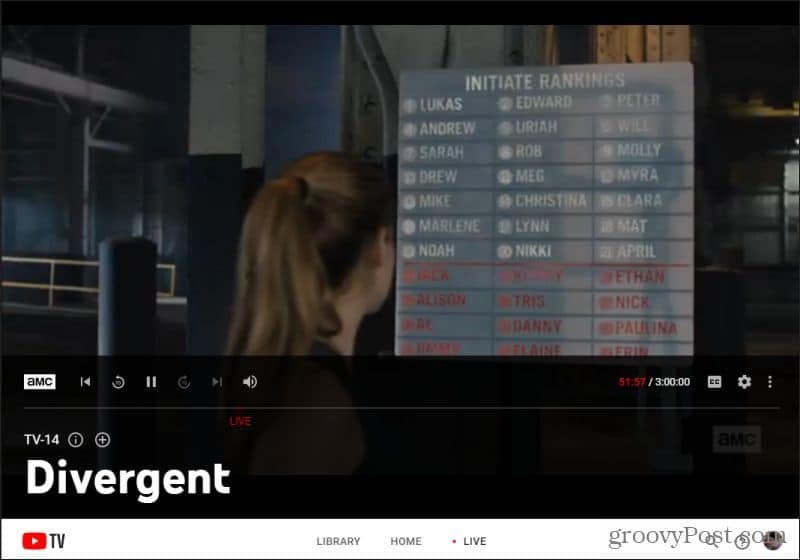
Dette fungerer bare i løpet av få minutter etter gjeldende tid. Med andre ord, hvis filmen startet omtrent fem minutter tidligere, kan du skyve tidspekeren tilbake i tidslinjen 5 til 10 minutter tilbake.
Du kan også sette filmen på pause når som helst. Når du kommer tilbake, er det bare å trykke på spill-ikonet for å fortsette å se. Eller du kan skyve tidspekeren fremover i tidslinjen tilbake til nåværende spillested. Vurder det digital versjon av en DVR-boks.
Andre live filmalternativer
Det er noen få andre kontroller tilgjengelig mens ser på live filmer på YouTube TV.
Velg tannhjulikonet over høyre side av tidslinjen for å se noen ekstra kontroller for filmvisning.
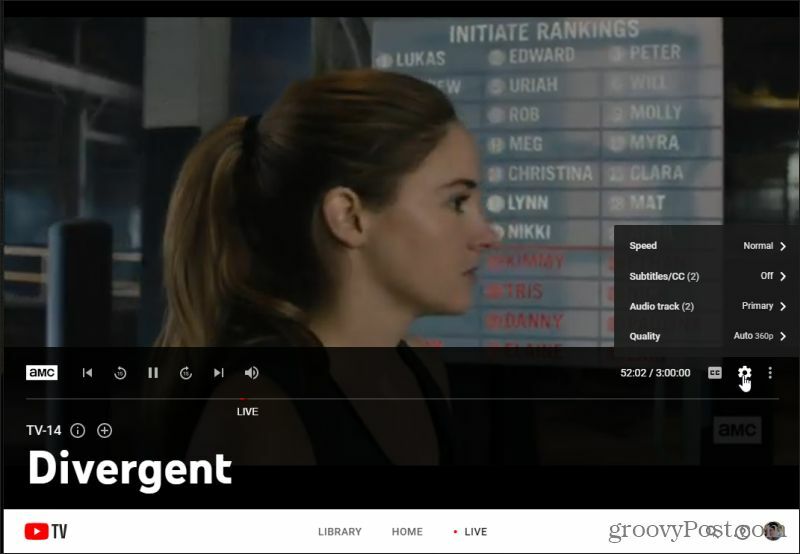
Disse kontrollene inkluderer:
- Filmens avspillingshastighet
- Aktiver eller deaktiver undertekster
- Velg hvilket lydspor du vil lytte til
- Juster videooppløsningen
Hvis du vil gjøre noe annet og se filmen senere, velger du + ikonet til høyre for TV-vurderingen. Dette aktiverer innspillingsfunksjonen.
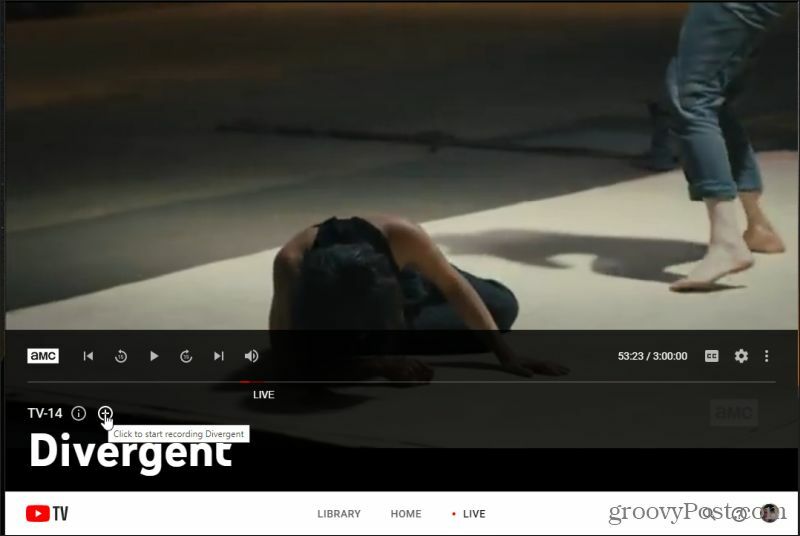
Når filmen er sendt direkte, kan du finne den i biblioteket og tilgjengelig for å se når som helst.
Hvis du velger Jeg ikonet til høyre for filmrangeringen, kan du se filmdetaljene for filmen som spilles live.
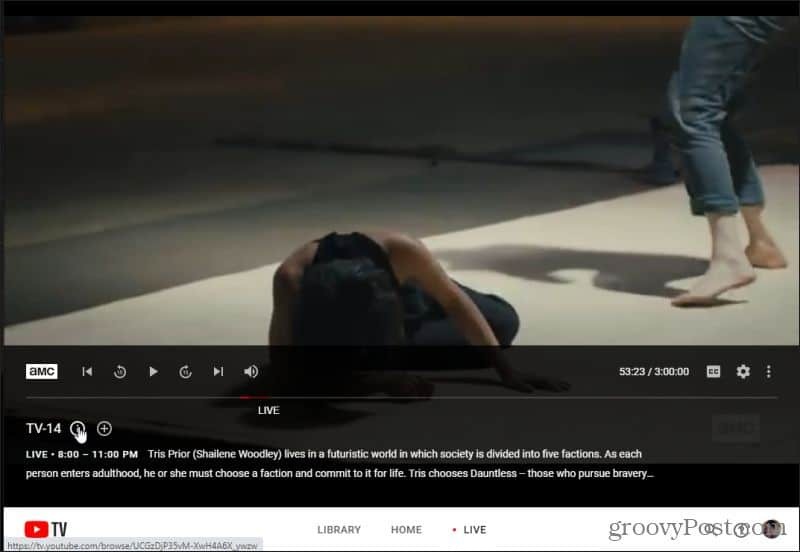
Live-filmer som sendes på TV er et av de første stedene å sjekke, for det er uansett rask tilgang til filmer som spilles av akkurat nå. Så hvorfor ikke bare komme inn og se hva som spilles på TV?
Finne alle tilgjengelige filmer
Hvis det ikke spilles noe på live-TV, er det neste beste alternativet å bla gjennom hele biblioteket med filmer som er tilgjengelig på YouTube TV.
Visste ikke at YouTube TV hadde en samling av tidligere innspilte filmer klar til å se? Vel, så har du lyst på det.
Velg HJEM ikonet på hovedskjermen. Rett under Topp bilder for deg rad, ser du en rad med kategorier.
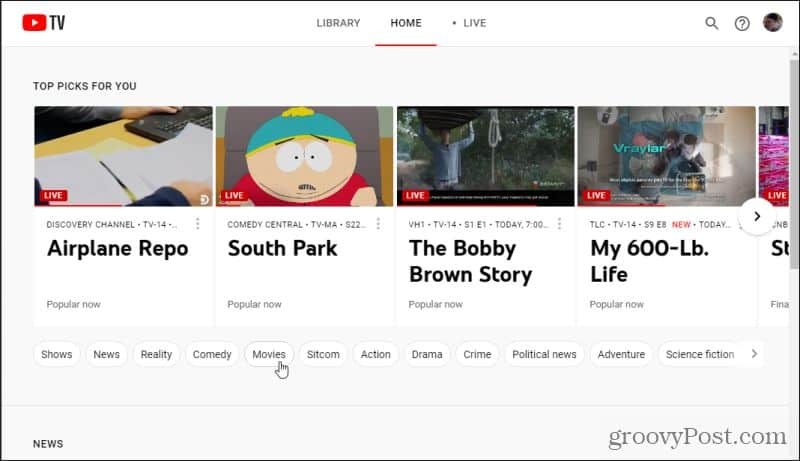
Velg Filmer for å filtrere startskjermen til bare filmer som er tilgjengelige på YouTube TV.
Her ser du alle filmene som er tilgjengelige på YouTube TV, inkludert det som spilles live akkurat nå.
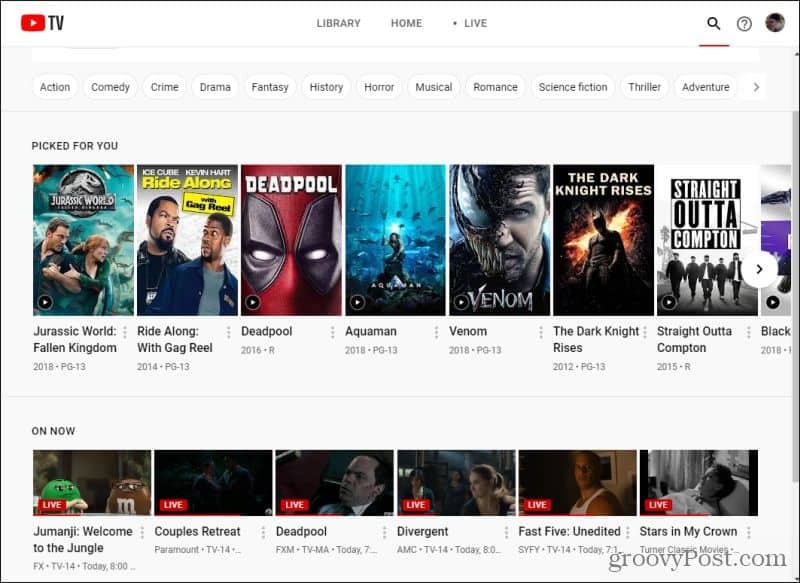
Du ser filmer gruppert etter kategorier som Adventure, Sci-Fi, Action Thriller og mer.
Ser på tidligere innspilte filmer
Når du har sett en film du vil se, velger du den for å se om den er tilgjengelig. Hvis den ble sendt de siste seks månedene, ser du det VOD ved siden av videominiatyret.
Dette betyr at filmen er tilgjengelig som en Video On Demand-tittel som du kan se når som helst.
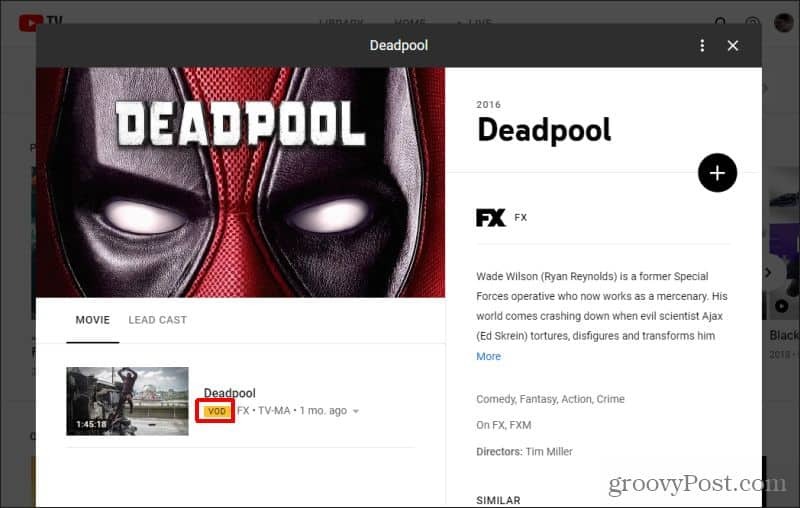
Bare velg miniatyrbildet for å begynne å se det.
Dessverre viser filmoppføringene på YouTube TV også kommende filmer som ikke har blitt sendt ennå. Du kan ikke se disse før du går i luften. Du vet at den ikke er tilgjengelig ennå fordi du ser KOMMENDE vises over videominiatyret.
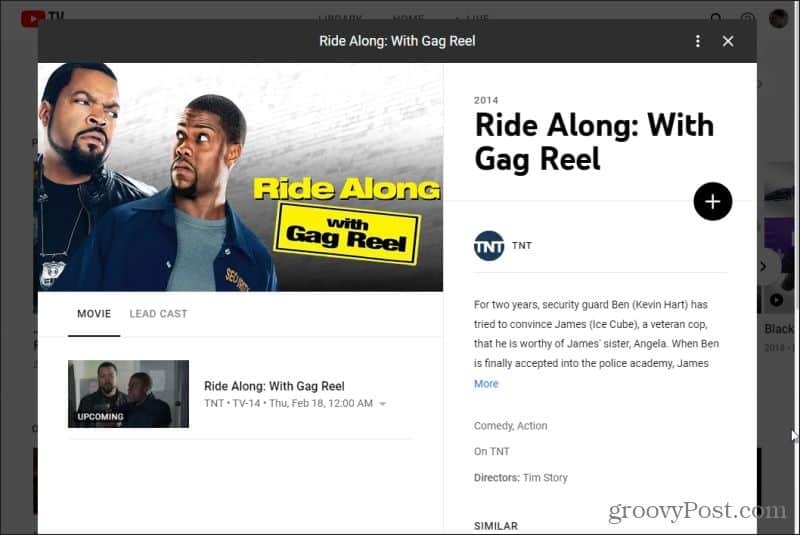
Det betyr ikke at du må merke dagen og tiden den skal spille, slik at du kan fange den live skjønt. Du kan bare velge + ikonet like under tittelen på hovedfilmen.
Dette markerer den som en film du vil spille inn når den sendes live. Du ser ikonet endres til et hake og en melding nederst på skjermen som indikerer at filmen er lagt til i filmbiblioteket ditt.
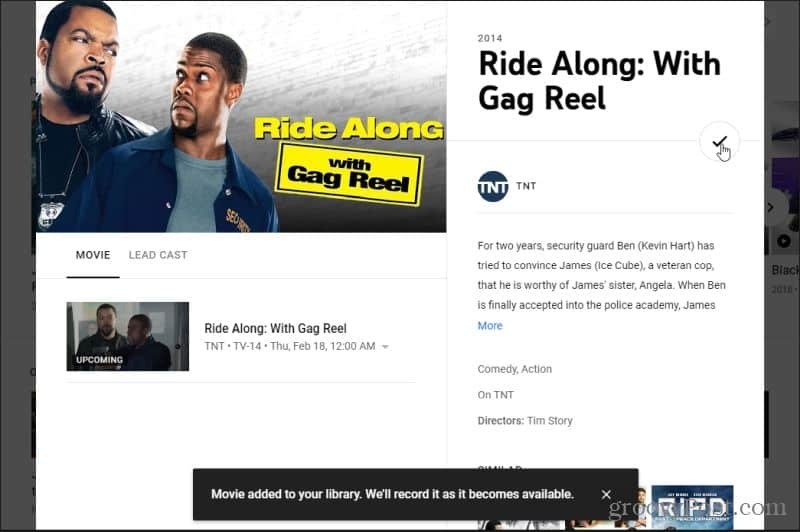
Når du ruller lenger ned på filmsiden, er det en seksjon merket som "Alt".
Denne delen lar deg bla gjennom hver eneste film som for øyeblikket er tilgjengelig i YouTube TVs tidligere sendte bibliotek. Disse er alle klare og venter på at du skal se når du vil, i opptil seks måneder etter at filmen ble sendt direkte.
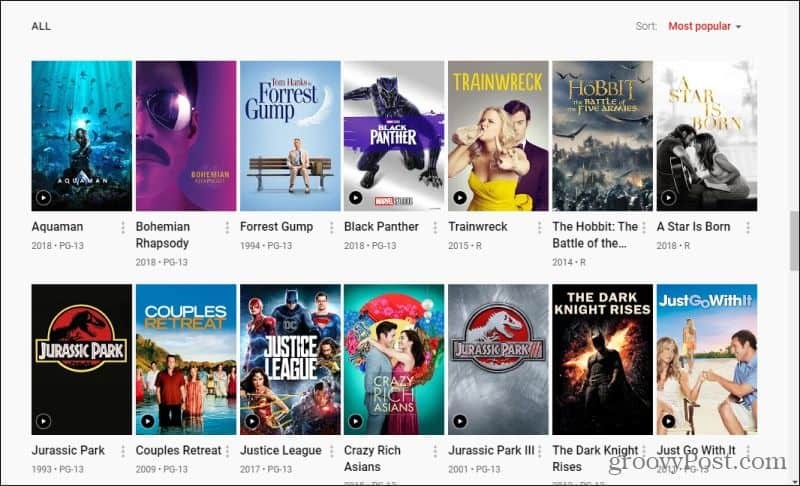
Denne samlingen er ganske stor. Det er en imponerende samling av populære og nyere filmtitler som er tilgjengelige å se. Det er nesten like bra som alt du finner på Hulu eller Netflix.
Finne filmutleie gjennom YouTube TV
Du kan også finne filmer som er tilgjengelige for utleie, om enn indirekte.
For å gjøre dette, i søkefeltet øverst på filmoppføringssiden, søk etter "filmutleie".
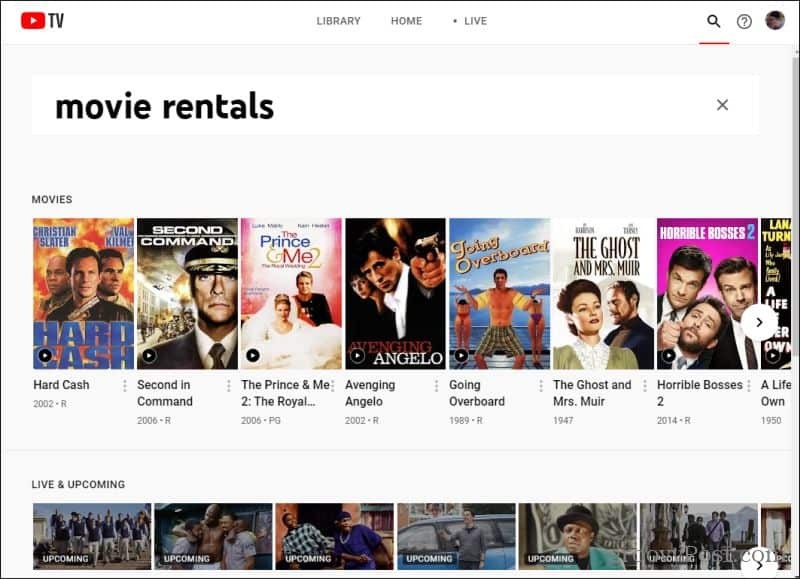
Dette vil liste opp alle filmer som er tilgjengelige for utleie på YouTube-filmer.
Velg noe fra denne oppføringen, så finner du et par måter å se filmen på. Hvis du er heldig, ble den tidligere sendt på YouTube TV og er tilgjengelig for å se på forespørsel. Se etter VOD ikon. Hvis det er en kommende film, kan du fremdeles se den på YouTube-filmer ved å velge YouTube-filmer like under hovedtittelen.
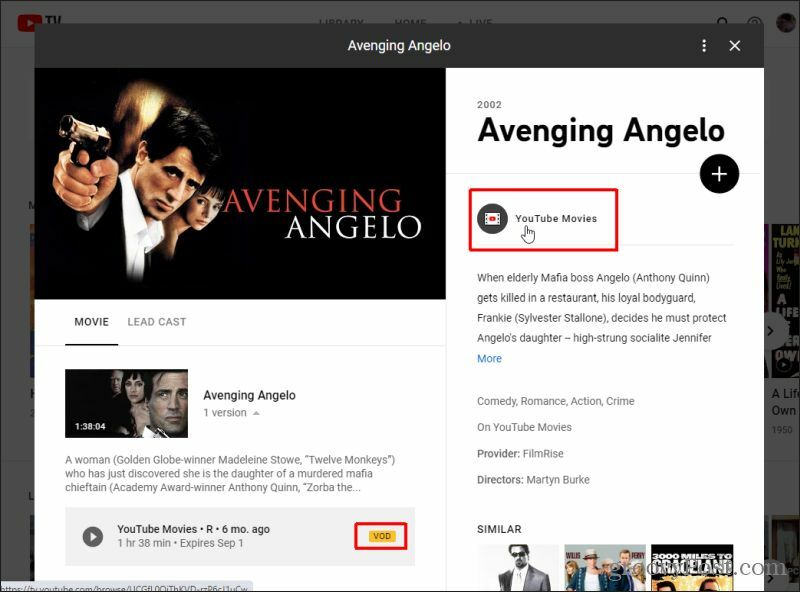
Dette tar deg til YouTube-filmer hvor du kan søke etter tittelen.
Hvis du er heldig, vil filmen være tilgjengelig for å se Gratis med annonser på YouTube-filmer.
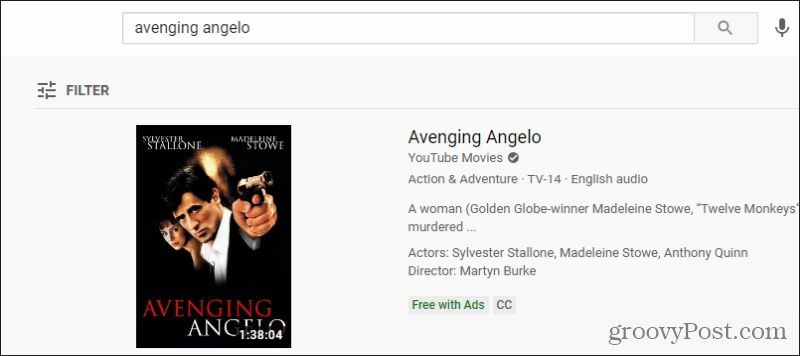
Det kan også være tilgjengelig for leie for et lite leiegebyr. Det er alltid et alternativ hvis du virkelig vil se filmen nå i stedet for å vente på at den skal spilles live på YouTube TV.
Bla gjennom filmbiblioteket ditt
Enhver film som du tar opp for senere visning, vises i biblioteket ditt. For å få tilgang til dette, velg bare BIBLIOTEK øverst på hovedsiden.
Ting du sist spilte inn vises øverst under Nytt i biblioteket ditt. Opptak som du valgte men ikke har sendt ennå vises under Planlagte opptak.
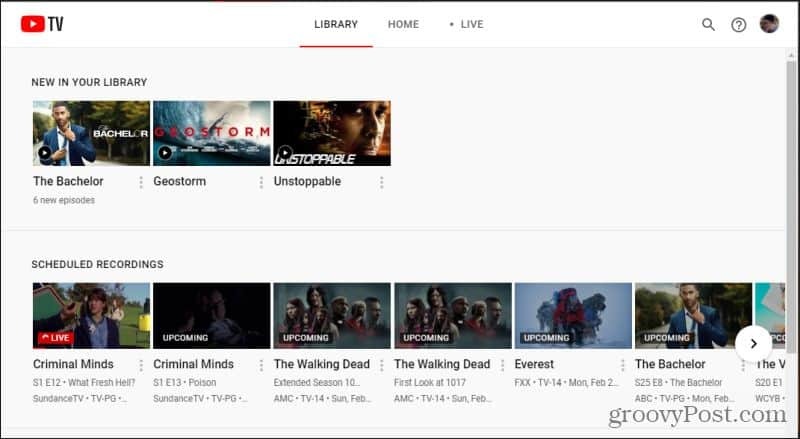
Under dette ser du alle de gjenværende opptakene, som du kan sortere etter kategori.
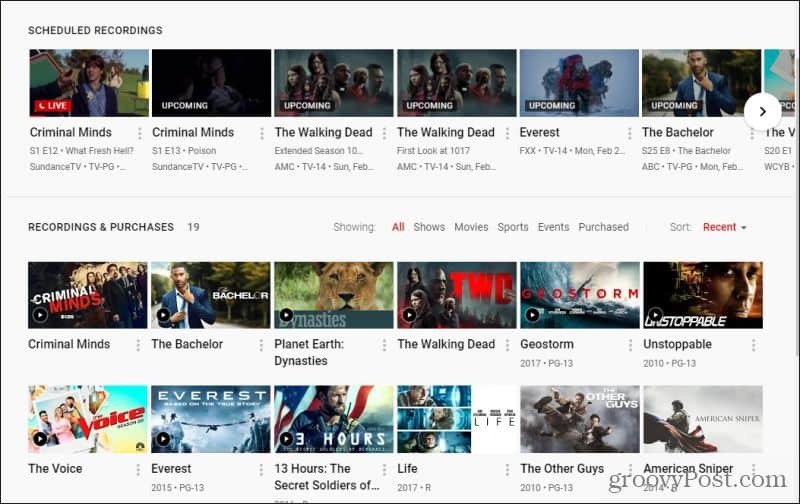
Biblioteket er der du har bygd opp alt du har sett eller noe du vil se, men ikke har sendt ennå. Det er et praktisk sted å gå når du er klar til å se en film og vil ha et utvalg av ting du vet at du vil se, uten å måtte bruke mye tid på å lete etter den.
Prismatching i butikk: Slik får du onlinepriser mens du handler i butikken
Å kjøpe i butikken betyr ikke at du må betale høyere priser. Takket være prismatchende garantier kan du få rabatter på nettet mens du handler i ...
Hvordan gi et Disney Plus-abonnement med et digitalt gavekort
Hvis du har hatt glede av Disney Plus og vil dele det med andre, kan du kjøpe et Disney + gaveabonnement for ...
Din guide til deling av dokumenter i Google Dokumenter, Ark og Lysbilder
Du kan enkelt samarbeide med Googles nettbaserte apper. Her er guiden din for deling i Google Dokumenter, Regneark og Lysbilder med tillatelsene ...



